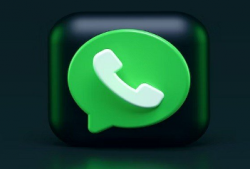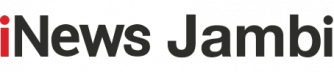3 Cara Kembalikan Chat Whatsapp Terhapus
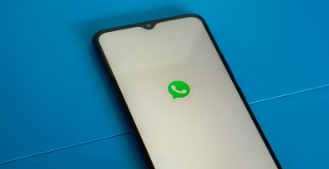
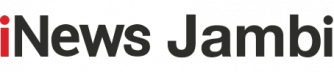
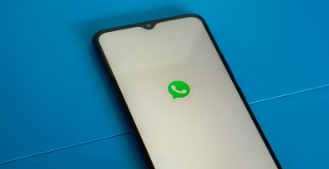
JAKARTA, iNewsJambi.id - 3 Cara Kembalikan Chat Whatsapp Terhapus, WhatsApp (WA) aplikasi sosial media yang memungkinkan pengguna tidak hanya berbagi chat teks, tapi juga foto dan video.
Bagi sebagian pengguna isi chat sangat penting, jadi perlu tahu cara mengembalikan chat WA yang terhapus.

Kebanyakan chat di WhatsApp tidak disukai sejumlah orang. Untuk mengurangi chat di platform, pengguna aplikasi cenderung menghapus chat yang ada di dalam.
Kendati demikian, terkadang pengguna justru tidak sengaja menghapus chat.
Tentu saja ini tidak menyenangkan bagi sejumlah orang apalagi jika isinya penting.
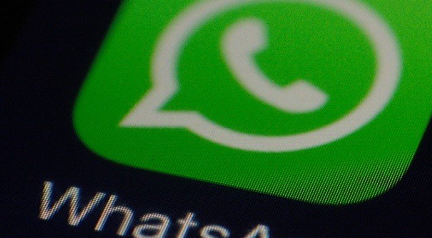
Pertanyaannya, bisakah kita mengembalikan chat yang tak sengaja terhapus? Jawabannya bisa. Begini langkah-langkah untuk mengembalikan chat yang terhapus.
Cara Mengembalikan Chat WA yang Terhapus
1. Memulihkan dari fitur Cadangkan Pesan/Chat Backup
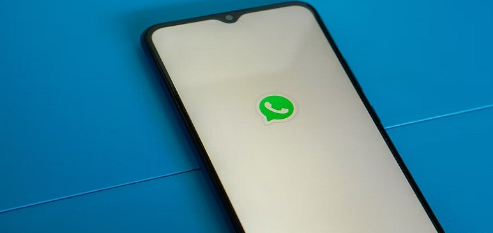
- Pastikan fitur ‘Cadangkan Pesan/Chat Backup’ diaktifkan
- Buka aplikasi WhatsApp > ketuk lambang titik 3 di pojok kanan atas > pilih ‘Setelan/Setting’ > ketuk ‘Chats/Pesan’ > ‘Cadangkan Pesan/Chat Backup’
- Ketuk ‘Cadangkan/Backup’

- Selesai, pesan Anda di dalam WhatsApp telah tersimpan secara otomatis
Apabila ingin mengembalikan pesan WA yang terhapus, Anda hanya perlu menginstal ulang aplikasi. Lalu, seluruh pesan yang ada di WA Anda akan kembali seperti sebelum Anda menghapus pesan terakhir.
2. Mengembalikan dari cadangan Google Drive
WhatsApp menyediakan fitur pencadangan otomatis di akun Google Drive. Anda hanya perlu mengaktifkan fitur tersebut dan memulihkan riwayat pesan dari Google Drive.
Cara mengembalikan pesan WA melalui Google Drive sebagai berikut:
- Pastikan perangkat kalian sudah ditautkan dengan akun Google tempat cadangan disimpan.
- Pasang dan buka WhatsApp
- Lalu, verifikasi nomor telepon Anda
- Ketuk ‘KEMBALIKAN/RESTORE’ saat diminta untuk memulihkan pesan dan media Anda dari Google Drive
- Setelah proses pemulihan selesai, pilih ‘LANJUT/NEXT’
- Pesan yang sudah dicadangkan akan muncul
- WhatsApp akan melanjutkan pemulihan file media lainnya
- Selesai.
Jika Anda menginstal WhatsApp tanpa cadangan sebelumnya dari Google Drive, maka WhatsApp akan secara otomatis memulihkan dari file cadangan lokal Anda.
3. Mengembalikan dari Cadangan Lokal
Jika Anda ingin menggunakan cadangan lokal, Anda harus mentransfer file ke ponsel menggunakan komputer, file explorer, atau Kartu SD. Berikut langkah memulihkannya:
- Unduh dan buka aplikasi ‘File Manager’ di HP Anda
- Buka penyimpanan internal atau kartu SD > pilih ‘WhatsApp’ > lalu ‘Database’. Apabila data Anda tidak terdapat di kartu SD, Anda bisa melihatnya di penyimpanan internal
- Kemudian, salin file cadangan terbaru folder Database tersebut
- Pasang dan buka WA, lakukan verifikasi nomor telepon
- Klik ‘Pulihkan/Restore’, dan pastikan memulihkan chat dan media dari cadangan lokal (rdo)
Editor : Monas Junior